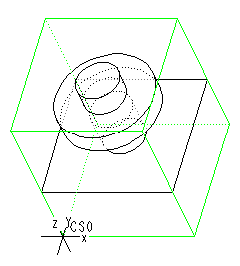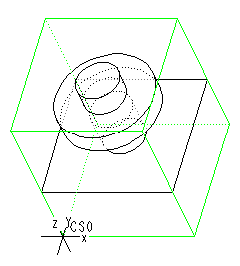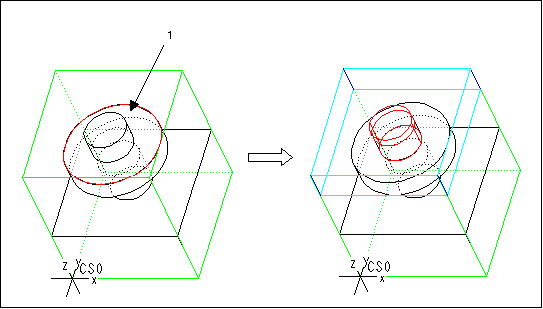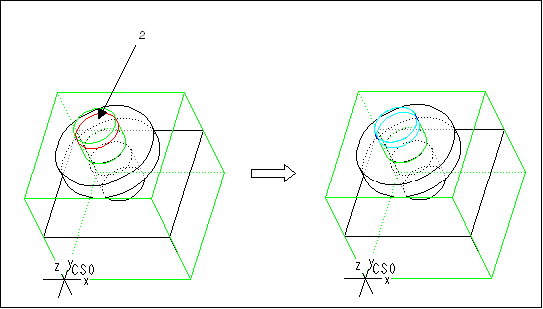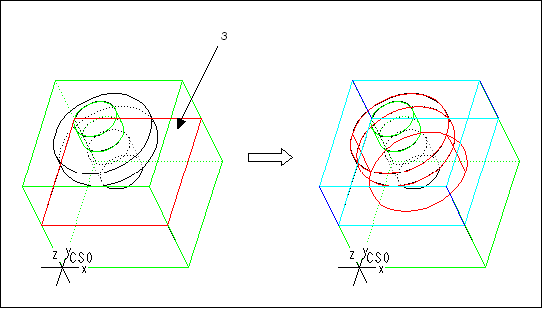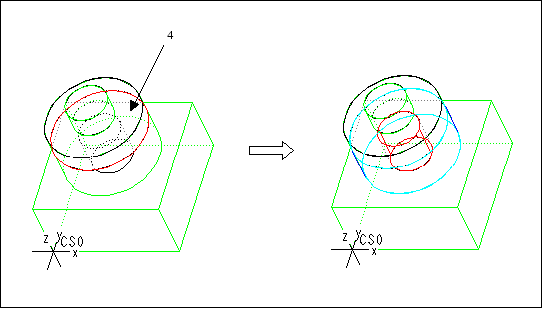Esempio: creazione di un sottosquadro
Per lavorare il modello mostrato nella seguente figura, dovete creare due feature flangia, una feature rilievo e una feature sottosquadro.
Nelle seguenti figure, ogni feature viene lavorata prima della creazione di quella successiva. Questa procedura viene eseguita solo per maggiore chiarezza. Potete definire prima tutte le feature e quindi creare i percorsi utensile per lavorarle.
1. Create una feature flangia. Selezionate la superficie superiore della flangia (1) come superficie pavimento.
2. Create una feature rilievo per rimuovere il materiale dalla parte superiore dell'albero centrale. Selezionate la superficie superiore dell'albero (2) come superficie pavimento.
3. Create un'altra feature flangia. Selezionate la superficie superiore della base (3) come superficie pavimento. Notate che il sistema rileva la flangia e lascia il materiale intorno alla parte inferiore dell'albero quando genera la geometria della feature.
4. Create una feature sottosquadro. Selezionate la superficie inferiore della flangia (4) come superficie soffitto. Il sistema rileva automaticamente la superficie pavimento e genera la feature sottosquadro come mostrato nella seguente figura.